win10系统如何查看网络适配器驱动文件详细信息
当我们装完win10系统之后,为了正常上网,我们需要对网络进行设置,那么就需要通过网络适配器来进行操作,然而很多用户并不知道要怎么查看网络适配器驱动文件详细信息,其实方法很简单,具体步骤如下。
1、在【此电脑】上点击右键,然后点击【属性】,点击【设备管理器】;
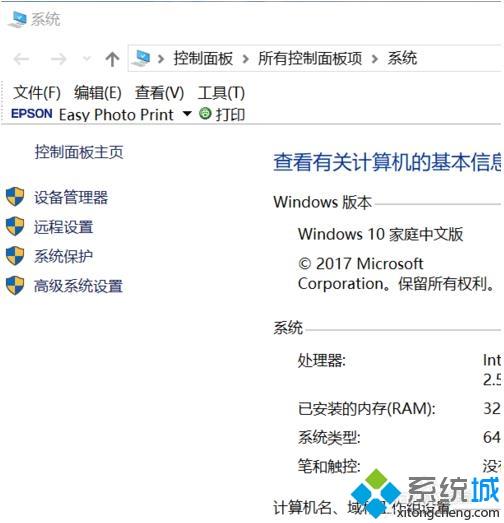
2、此时进入设备管理器界面;
3、点击展开【网络适配器】,然后右击具体的网络适配器,然后选择【属性】;
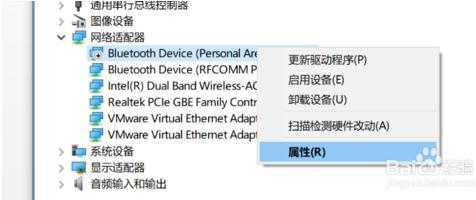
4、在属性界面,点击【驱动程序】;
5、点击【驱动程序详细信息】;
6、此时可以查看到网络适配器的驱动程序详细信息。
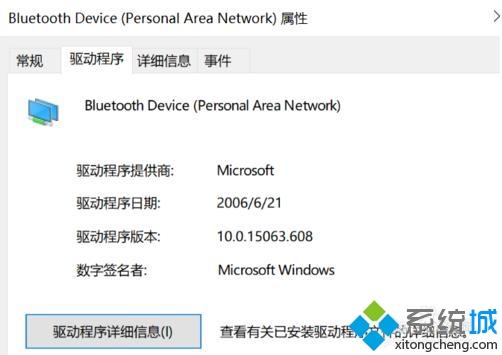
关于win10系统如何查看网络适配器驱动文件详细信息就给大家介绍到这边了,希望可以帮助到大家。
相关教程:两个网络驱动器同步怎么查网络适配器驱动器分页大小设置多少合适我告诉你msdn版权声明:以上内容作者已申请原创保护,未经允许不得转载,侵权必究!授权事宜、对本内容有异议或投诉,敬请联系网站管理员,我们将尽快回复您,谢谢合作!










